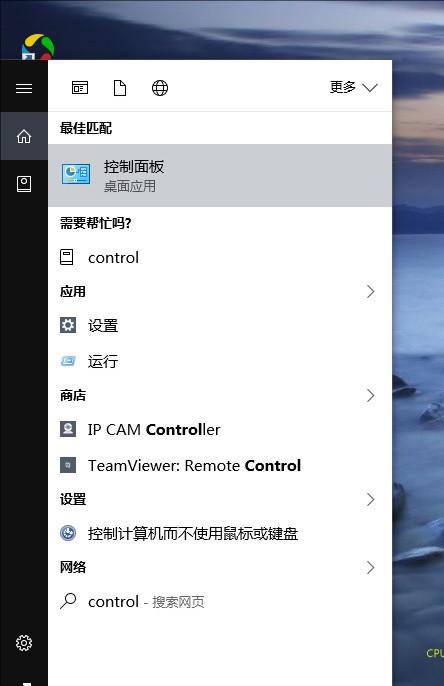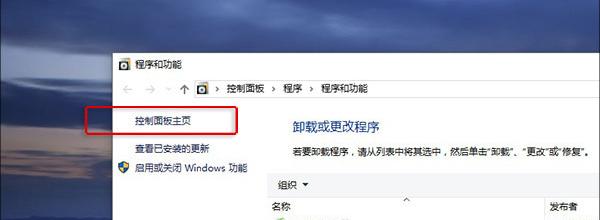很多网友都知道Win10可以通过右击开始菜单来进入传统版控制面板,尤其在UWP版设置尚不成熟的早期,这个方法几乎成为网友群中通行的“秘密”。不过随着UWP版设置日渐成熟,微软逐渐开始对这些“隐形”的入口下手了,最新版Windows 10 Build 14942已经取消了这一入口,即便通过Win+X调出简易版开始菜单,我们现在看到的也将是UWP版设置页面。
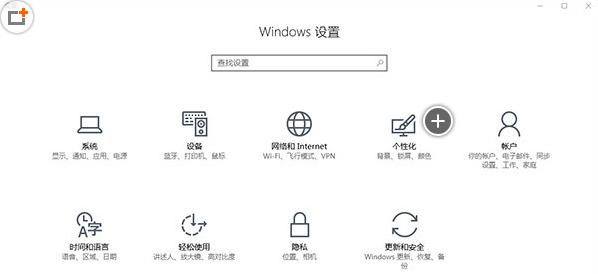
1. 命令行法
直接在左下角Contana搜索框中输入关键字“Control”,即可启动传统版控制面板。当然这个方法需要使用者记忆一下命令字符,但无疑是众多方法中最直观、效率也是最高的。